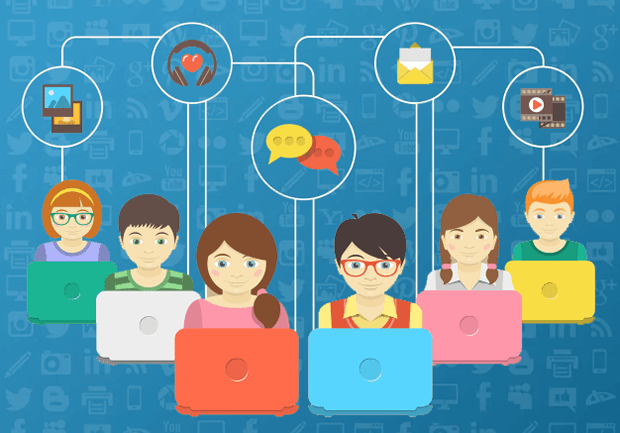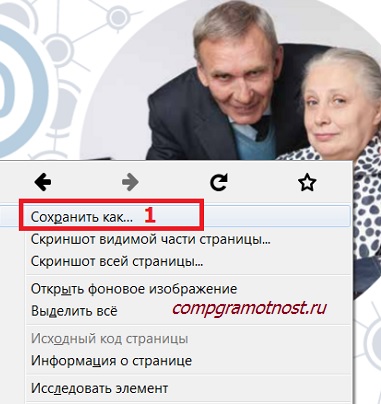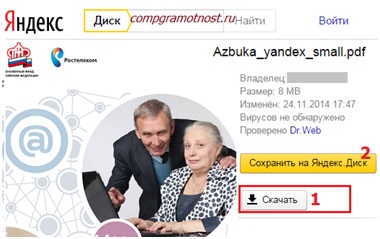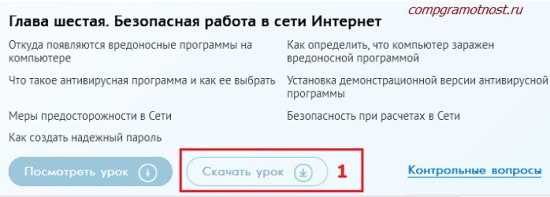Интернет и Всемирная паутина, вместе взятые, образуют всемирную среду вещания для широкой публики. Используя настольный компьютер, смартфон, планшет, Xbox, медиаплеер, GPS и даже автомобиль, вы можете получить доступ к огромному миру сообщений и контента.
Интернет – это огромная аппаратная сеть. Самая обширная коллекция читаемого контента в Интернете называется World Wide Web, коллекция состоит из нескольких миллиардов страниц и изображений, которые объединены гиперссылками. Другой контент в Интернете включает электронную почту, системы обмена мгновенными сообщениями, потоковое видео, обмен файлами в одноранговой сети (P2P) и загрузки.
Это руководство поможет заполнить пробелы в знаниях и поможет вам быстро освоить Интернет и Всемирную сеть.
Чем Интернет отличается от Всемирной сети
Интернет или Всемирная сеть, это термины, которые относится к взаимосвязанным компьютерным сетям. Это огромное скопление миллионов компьютеров и интеллектуальных устройств, соединенных проводами или беспроводными сигналами.
Хотя он начался в 1960-х годах как военный эксперимент в области коммуникации, Интернет превратился в форум общественного вещания в 70-х и 80-х годах. Ни один орган власти не владеет и не контролирует Интернет. Ни один свод законов не регулирует его содержание. Вы подключаетесь к Интернету через частного интернет-провайдера в вашем доме или офисе или в общедоступной сети Wi-Fi.
В 1989 году в Интернет была добавлена растущая коллекция читаемого контента – Всемирная паутина – масса HTML-страниц и изображений, которые передаются через интернет-каналы. Вы можете услышать выражения «web 1.0», «web 2.0» и «невидимая сеть», описывающие эти миллиарды веб-страниц.
Выражения web и internet используются взаимозаменяемо большинством людей. Это технически неверно, так как Интернет содержит сеть. На практике, однако, большинство людей не беспокоятся о разнице.
Веб 1.0, Веб 2.0, Невидимая Сеть и Темная Сеть
Web 1.0: когда в 1989 году Тим Бернерс-Ли запустил World Wide Web, он был заполнен простым текстом и элементарной графикой. По сути, это была коллекция электронных брошюр, организованная в виде простого формата приема/передачи. Этот простой статический формат называется веб 1.0. Миллионы веб-страниц по-прежнему статичны, и термин web 1.0 по-прежнему применяется к ним.
Web 2.0: в конце 1990-х Интернет начал выходить за рамки статического контента и начал предлагать интерактивные услуги. Вместо того, чтобы рассматривать веб-страницы только как брошюры, Интернет начал предлагать программное обеспечение, которое позволяло людям выполнять задачи и получать услуги потребительского типа. Интернет-банкинг, видеоигры, службы знакомств, отслеживание акций, финансовое планирование, редактирование графики, домашнее видео и веб-почта стали обычными онлайн-предложениями. Эти онлайн-сервисы в настоящее время называют веб 2.0. Такие сайты, как Facebook, Flickr, eBay, Digg и Gmail, помогли сделать web 2.0 частью нашей повседневной жизни.
Невидимая паутина: невидимая сеть или глубокая паутина, является третьей частью Всемирной сети. С технической точки зрения, невидимая сеть Web 2.0 описывает миллиарды веб-страниц, которые специально скрыты от обычных поисковых систем. Веб-страницы защищены паролями или скрыты за брандмауэрами. Это частные, конфиденциальные страницы, такие как личная электронная почта, личные банковские выписки и веб-страницы, созданные с помощью специализированных баз данных. Невидимые веб-страницы либо полностью скрыты от посторонних глаз, либо для их поиска требуются специализированные поисковые системы.
Darknet: В 2000-х годах скрытая часть Всемирной паутины породила даркнет, то есть темную сеть. Darknet – это частная коллекция веб-сайтов, которые зашифрованы, чтобы скрыть личность всех участников и помешать властям отслеживать действия пользователей. Темная паутина – это черный рынок для торговцев незаконными товарами и убежище для людей, которые стремятся общаться вдали от репрессивных правительств и нечестных корпораций. Доступ к темной паутине возможен только через сложные технологии. Cлучайно попасть в темную сеть не получится. Большинство интернет-пользователей никогда не ходят туда.
Базовая терминология интернета для начинающих
Новички должны изучить основную интернет-терминологию. Хотя некоторые интернет-технологии являются сложными и пугающими, основы понимания сети вполне достижимы.
Некоторые из основных терминов для изучения включают в себя:
- HTML и http/https
- Браузер
- Страница интернета
- URL
- Электронное письмо
- Социальные сети
- ISP
- Загрузка
- Вредоносное ПО
- Маршрутизатор
- Электронная коммерция
- Закладка
Веб-браузеры
Ваш веб-браузер является основным инструментом для чтения веб-страниц и изучения более широкого Интернета. Microsoft Edge, Internet Explorer, Mozilla Firefox, Google Chrome, Яндекс.Браузер и Apple Safari являются известными именами в браузерном программном обеспечении. Каждый из них предлагает солидные особенности.
Другие браузеры включают браузер Opera, Vivaldi и Tor. Все интернет-браузеры бесплатны на компьютерах и мобильных устройствах. Вы открываете браузер и вводите поисковый запрос или URL-адрес, который является адресом веб-страницы, чтобы перейти к любой веб-странице, которую вы ищете.
Мобильный интернет: смартфоны, планшеты и ноутбуки
Ноутбуки, планшеты и смартфоны – это устройства, которые люди используют для серфинга в Интернете, когда они в пути. Если вы едете в автобусе или сидите в кафе, в библиотеке или в аэропорту, мобильный доступ в Интернет – революционное удобство. Работа с мобильными интернет-соединениями требует некоторых базовых знаний аппаратного и сетевого взаимодействия.
Электронная почта: как это работает
Электронная почта – это огромная подсеть внутри Интернета. Люди обмениваются сообщениями и вложенными файлами по электронной почте. Со временем электронная почта обеспечивает деловую ценность ведения бумажного журнала разговоров.
Мгновенные сообщения: быстрее, чем электронная почта
Обмен мгновенными сообщениями или IM, представляет собой комбинацию чата и электронной почты. Хотя это часто считается отвлечением в корпоративных офисах, IM может быть полезным средством коммуникации как для деловых, так и социальных целей.
Социальная сеть
Социальные сети помогают поддерживать связи с друзьями, коллегами и семьей. Это современная цифровая форма общения, осуществляемая через веб-страницы.
Пользователи выбирают один или несколько онлайн-сервисов, которые специализируются на групповом общении, а затем собирают там своих друзей для обмена ежедневными поздравлениями и регулярными сообщениями.
Социальные сети, хотя и не такие, как общение лицом к лицу, чрезвычайно популярны, потому что они помогают расслабиться и мотивируют. Сайты социальных сетей могут быть общими или ориентированными по увлечениям, таким как фильмы и музыка.
Сокращения в Интернете
Мир интернет-культуры, социальных сетей и обмена сообщениями изобилует жаргоном, в котором популярные аббревиатуры, такие как LOL, BRB и ROTFL. Вы можете почувствовать себя потерянным без руководства к этой загадочной терминологии. Независимо от того, решите ли вы использовать эти аббревиатуры, вам нужно понять их, чтобы знать, о чем говорят другие.
Поисковые системы
С миллионами веб-страниц и файлов, добавляемых каждый день, Интернет и Всемирная сеть пугают, когда нужно что-то найти. Хотя такие сайты, как Google и Яндекс помогают, всё ещё большое значением имеет здравомыслие пользователей.
Понимание того, как подойти к просеиванию миллиардов возможных вариантов, чтобы найти то, что вам нужно, – приобретаемый и очень полезный навык.
Интернет для начинающих
Бесплатные уроки Интернета для новичков. Поиск и скачивание информации, работа с облаком, настройка Интернета.
Поиск и скачивание
- Основы поиска: как пользоваться Яндексом и Google
- Поиск картинок и фотографий в Google
- Поиск людей по имени и фамилии
- Скачивание фото и картинок: лучшие способы
- Скачивание изображений: дополнительные способы
- Запись текста на компьютер: быстрый способ
- Запись текста в Word: подробная инструкция
- Как скачать страницу сайта целиком
- Закладки браузера: учимся сохранять сайты
- Как добавить сайт на Рабочий стол
- Как вернуть закрытую вкладку
- Как загрузить файл
- Как загрузить торрент
- Скачивание музыки и видео из соцсетей
Работа с облаком
- Что такое облако
- Как передать файл
- Яндекс.Диск
Настройка Интернета
- Стартовая страница
- Браузер по умолчанию
- Режим инкогнито
- Как заблокировать сайт
- Как включить Wi-Fi на ноутбуке
- Как узнать пароль от Wi-Fi
- Как поменять пароль на роутере
- Как очистить историю просмотров
- Как обновить браузер
- Как проверить скорость
- Как ускорить Интернет
- Как понизить пинг
- Как раздать Интернет
- Как сделать Яндекс стартовой
- История в Яндекс Браузере
- История в Internet Explorer
- Как отключить Дзен
- Как отключить Алису
Популярные термины
- Сайт
- Аккаунт
- Логин, пароль
- Смайлик
- Капча
- URL (урл)
- Репост
- Хэштэг
- Имхо
- Лол (LOL)
- Лайфхак
- Форум
- Рассылка
- Комментарии
- Электронные деньги
- Доменное имя
Полезное
- Яндекс.Дзен
- YouTube (ютьюб)
- Интересные сайты в сети
- Как перевести с английского на русский
- Перевод текста по фото
- Как узнать название цветка
- Техника поиска информации
- Как скачать и установить скайп
- Как удалить Google аккаунт
- Как сделать репост в Инстаграме
- Как бесплатно создать сайт
Другие уроки:
- Электронная почта
- Социальные сети
- Компьютерная грамотность
- Microsoft Word
- Microsoft Excel
-
Современные модели МФУ могут подключаться к персональному компьютеру не только через обычный USB-кабель, но и при помощи беспроводной сети. В роли основного интерфейса используется технология вай-фай, что дает возможность устанавливать устройство не в непосредственной близости от ПК, а в любом удобном месте. При приобретении нового принтера, пользователи задаются вопросом, как проходит с Pantum m6500w подключение по Wi-Fi и что для этого требуется. Pantum m6500w подключение по Wi-Fi к ноутбуку Как […] Читать
-
Устройство современных мобильных телефонов предполагает наличие аппаратного модуля, позволяющего поделиться интернет-трафиком и распределить его на другие устройства, например, на другой смартфон, ноутбук или персональный компьютер. Однако только немногие пользователи знают об этой интересной опции. На языке самых продвинутых это действие называется «раздавать интернет». Но, несмотря на теоретическую возможность такого действия, на практике оно осуществляется далеко […] Читать
-
Современные технологии все больше проникают в обычную жизнь. Одной из достаточно современных разработок является Яндекс.Станция Алиса. Что это такое, для чего она используется — на эти вопросы могут ответить далеко не все. В статье будут рассмотрены основы подключения Алисы к интернету, ее главные функции и многое другое. Яндекс.Станция Алиса — что это такое, ее предназначение Яндекс.Станция Алиса внешне очень напоминает обычную колонку. По своей сути она ею и является. […] Читать
-
Пользователи часто сталкиваются с проблемами, когда при подключении VPN пропадает интернет. Соединение может исчезнуть по разным причинам, но их можно легко исправить без посторонней помощи. Достаточно поменять несколько настроек на компьютере. Что такое VPN и зачем он нужен Английская аббревиатура VPN расшифровывается как Virtual Private Network, что в переводе означает «виртуальная частная сеть». Это сложная […] Читать
-
Как отключить от вай-фая других пользователей — подобный вопрос является особенно актуальным, если обнаруживается, что кто-то на халяву решил попользоваться чужим интернетом. Существуют несколько вариантов, как можно обнаружить вора, а после удалить его из своей сети. Какие именно — рассказано далее. Как понять, что к сети Wi-Fi подключаются чужие устройства Существует несколько косвенных признаков того, что посторонний пользователь подключился к сети вай-фай. Подозрение […] Читать
-
При сегодняшнем темпе развития и доступности интернета все меньше людей загружают видео на компьютер, а смотрят его в онлайн-режиме. Этому способствует высокая скорость доступа, разнообразные тарифы и развитие различных видео-хостингов и онлайн-кинотеатров. Но иногда при просмотре видео в интернете оно начинает тормозить или вовсе не загружается. Это вполне возможно при слабом сигнале соединения. Такая же проблема возникает даже в случае подключения дорогого тарифного плана. Причин может […] Читать
Сайт «Азбука Интернета» – интересный совместный проект Пенсионного фонда России и Ростелекома, который предназначен для самостоятельного освоения глобальной Сети пользователями старшего поколения, а также для всех любознательных.
Для того, чтобы найти в Сети этот сайт, можно
- набрать в браузере запрос без кавычек «азбука интернета», а затем кликнуть по первой строке в выдаче по вашему запросу;
- либо прямо сейчас перейти по ссылке:
azbukainterneta.ru
Главной ценностью проекта является электронный учебник «Азбука Интернета», скачать его можно бесплатно на официальном сайте Азбука Интернета ру. Учебник выполнен в формате pdf, то есть, файл с учебником имеет имя azbukainterneta.pdf (имя может отличаться от приведенного в зависимости от того, по какой ссылке был сделан переход).
Чтобы открыть файл с учебником и прочитать его, на Вашем компьютере должна быть установлена программа для чтения формата pdf, подробнее об этом здесь.
Учебник можно бесплатно скачать двумя разными вариантами:
- непосредственно на официальном сайте «Азбука Интернета» или
- по ссылке с Яндекс.Диска.
Рассмотрим эти два варианта ниже. Выберите для себя один вариант и пройдите его до конца. Если что-то не получится, можно попробовать другой вариант.
Прежде чем скачивать «Азбуку Интернета», советую прочитать (или хотя бы просмотреть) статью до конца, чтобы понять, нужен ли Вам этот учебник целиком, либо нужны его отдельные главы или он не нужен.
Что нужно для того, чтобы изучить весь учебник полностью?
Привожу цитату из учебника «Азбука Интернета» по этому вопросу:
Оборудование и программы, необходимые читателю для работы с учебным пособием:
- Настольный стационарный компьютер или ноутбук, оборудованный веб-камерой, микрофоном, акустической системой
- ОС Win XP/Vista/7/10 – операционная система.
- Microsoft Office 2010 и выше или OpenOffice – программы для работы на компьютере.
- Яндекс.Браузер – программа для работы в Интернете.
- Dr.Web (демонстрационная версия) – защита от вирусов.
- Adobe Flash Player – видеопроигрыватель.
- Программа Skype – программа для видеозвонков и сообщений.
Если Skype не нужен, то веб-камера и микрофон не понадобятся.
Неопытным пользователям рекомендую скачать хотя бы одну главу в качестве упражнения по компьютерной грамотности, а точнее, чтобы уметь скачивать, находить на своем компьютере и открывать файл формата pdf (а для этого необходима практика). Поэтому привожу ниже подробное объяснение, как это сделать.
Заходим на сайт описанным выше образом, и смотрим, что там есть полезного:
Рис. 1 Главная страница на сайте «Азбука Интернета»
1 вариант: Как скачать учебник «Азбука интернета» на сайте
На сайте можно бесплатно скачать учебник, кликнув по любой из двух ссылок (ссылки выделены цифрой 1 и 2 выше на рис. 1).
После этого перед Вами сразу откроется учебник. Чтобы скачать его на свой компьютер, надо:
- В открывшемся перед Вами учебнике кликнуть по любой его странице ПКМ (правой кнопкой мыши).
- Появится контекстное меню, в котором кликаем левой кнопкой мыши по опции «Сохранить как…» (цифра 1 на рис. 2).
Рис. 2 Контекстное меню после клика ПКМ (правой кнопкой мыши) по странице учебника «Азбука Интернета»
- Появится окно «Сохранить как», в котором выбираем папку на своем компьютере, имя файла оставляем то, что там есть, или меняем его на другое, жмем кнопку «Сохранить» (цифры 1, 2, 3 на рис. 4).
- Проверяем наличие учебника на своем компьютере.
2 вариант: Как скачать «Азбуку интернета» с Яндекс.Диска
Можно поступить еще проще и сразу
скачать учебник с Яндекс.Диска по ЭТОЙ ссылке.
Инструкция по скачиванию учебника с Яндекс.Диска будет простая:
- Кликаем по предложенной выше ссылке. При этом не имеет никакого значения, есть ли у Вас свой Яндекс.Диск или своя Яндекс.почта, либо их нет.
- Откроется окно, как представлено ниже на рис. 3.
- Кликаем по кнопке «Скачать» (цифра 1 на рис. 3).
Рис. 3 Скачиваем учебник «Азбука Интернета» по ссылке с Яндекс.Диска
- Появится окно «Сохранить как», представленное ниже на рис. 4:
Рис. 4 Сохраняем Азбуку Интернета на своем компьютере
- В окне «Сохранить как» в левой колонке выбираем место для учебника, т.е., папку для его хранения. Я выбрала «Рабочий стол» — цифра 1 на рис. 4.
- С именем файла (учебника) соглашаемся (цифра 2 на рис. 4), либо меняем на другое.
Имя файла можно менять, но при этом НЕ советую менять расширение .pdf, чтобы избежать проблем с открытием и чтением этого файла с компьютера. Можно исправить на имя с русскими буквами, но оставить расширение pdf, например: азбука интернета.pdf.
- Ура, жмем на кнопку «Сохранить» — цифра 3 на рис. 4.
- Проверяем наличие учебника на своем компьютере, то есть, открываем его на своем ПК.
Если у Вас есть свой Яндекс.Диск, тогда кликайте по кнопке «Скачать на Яндекс.Диск» (цифра 2 на рис. 3), и скачивайте учебник сразу на свой Яндекс.Диск, не занимая места на жестком диске своего компьютера.
Если весь учебник не нужен, а только отдельные главы
Если нужно скачать отдельную главу, которая представляет для Вас интерес, достаточно кликнуть по ссылке «Учебник по главам» (цифра 3 на рис. 1). Далее выбрать нужную главу, как показано на рисунке 5.
Рис. 5. Как скачать отдельную главу учебника «Азбука Интернета»
А что хорошего в этой Азбуке Интернета?
Теперь о том, стоит ли вообще скачивать «Азбуку Интернета» на свой компьютер, то есть, о содержании этого электронного учебника.
Всего в учебнике 12 глав. В конце каждой главы есть контрольные вопросы, для самопроверки. В конце последней, 12-ой главы есть глоссарий (разъяснение терминов).
Глава 1. Устройство компьютера
- Зачем нужен компьютер
- Как устроен компьютер
- Какими бывают компьютеры
- Как пользоваться клавиатурой
- Назначение основных клавиш
- Как работать мышью
- Как включить, выключить или перезагрузить компьютер
- Какие устройства можно подключить к компьютеру
- Контрольные вопросы
Глава 2. Файлы и папки
- Рабочий стол
- Файлы и папки
- Безопасное хранение информации в компьютере
- Меню «Пуск»
- Как создать папку
- Как переименовать папку или файл
- Копирование и перемещение файла или папки
- Копирование и перемещение нескольких файлов или папок
- Как удалить файл или папку
- Управление окнами
- Установка программы
- Контрольные вопросы
Глава 3. Работа с текстом
- Работа в текстовом редакторе Word
- Координатные линейки, полосы прокрутки страниц
- Создание нового документа
- Сохранение текста
- Как выделить, скопировать, вырезать или удалить текст
- Форматирование текста
- Как распечатать текст
- Как выйти из программы Word
- Контрольные вопросы
Глава 4. Работа в Интернете
- Типы подключения к сети Интернет
- Как выбрать интернет-провайдера
- Что такое интернет-браузер
- Адресная строка браузера
- Что такое гиперссылки
- Как поместить страницу сайта в «Закладки»
- Как скопировать адрес страницы сайта
- Как скачать и установить Яндекс.Браузер
- Контрольные вопросы
Глава 5. Поиск информации в Интернете
- Поиск информации в yandex.ru
- Поиск информации в sputnik.ru
- Сохранение информации из Интернета на компьютере
- Закрытая и защищенная информация
- Контрольные вопросы
Глава 6. Безопасная работа в сети Интернет
- Откуда появляются вредоносные программы на компьютере
- Как определить, что компьютер заражен вредоносной программой
- Что такое антивирусная программа и как ее выбрать
- Установка демонстрационной версии антивирусной программы
- Меры предосторожности в Сети
- Безопасность при расчетах в Сети
- Как создать надежный пароль
- Контрольные вопросы
Глава 7. Электронная почта
- Как работает электронная почта
- Электронные адреса
- Как зарегистрировать электронный почтовый ящик Яндекса
- Описание электронного почтового ящика Яндекса
- Как написать электронное письмо
- Как узнать, что вам пришло письмо
- Как отправить в электронном письме фото, видео, музыку или документы
- Как скачать на компьютер присланные в письме файлы
- Действия с письмами в почтовом ящике
- Контрольные вопросы
Глава 8. Портал государственных услуг GOSUSLUGI.RU
- Как найти государственную услугу на портале
- Поиск информации по темам
- Как назначается государственная или муниципальная услуга в электронном виде
- Регистрация на портале
- Как оформить заявление на получение электронной услуги на портале
- Контрольные вопросы
Глава 9. Сайты федеральных органов власти
- Cайт Президента России – kremlin.ru
- Как написать обращение к Президенту Российской Федерации
- Сайт Правительства Российской Федерации – government.ru
- Личный сайт Председателя Правительства Российской Федерации – da-medvedev.ru
- Официальные сайты федеральных министерств
- Официальные сайты Федерального собрания Российской Федерации
- Сайт Российской общественной инициативы – roi.ru
- Единый реестр противоправных сайтов – eais.rkn.gov.ru
- Сайт Федеральной службы государственной регистрации, кадастра и картографии –
- maps.rosreestr.ru
- Сайт Пенсионного фонда Российской Федерации – pfrf.ru
- Сайт Федеральной службы государственной статистики – gks.ru
- Контрольные вопросы
Глава 10. Полезные сервисы
- Просмотр видео
- Как послушать музыку в Интернете
- Картографические сервисы
- Онлайн-переводчик
- Услуги Российских железных дорог – rzd.ru
- Расписание пригородного транспорта
- Оплата товаров и услуг через Интернет с использованием банковских карт
- Выбор товаров в Интернете, интернет-магазины
- Контрольные вопросы
Глава 11. Социальные сервисы
- Блоги и интернет–дневники
- Социальные сети: ВКонтакте, Одноклассники, Facebook
- Меры предосторожности при общении в Интернете
- Контрольные вопросы
Глава 12. Видеообщение в сети Интернет: бесплатные видеозвонки и обмен сообщениями между пользователями
- Что необходимо, чтобы совершить видеозвонок
- Как установить программу Skype
- Регистрация и вход в программу Skype
- Первый звонок
- Обзор основного меню программы Skype
- Если вы забыли пароль к программе Skype
- Контрольные вопросы
- Глоссарий
Как Вам нравится формат подачи информации в виде электронного учебника на 120 страниц? Напишите в комментариях, это удобно?
Еще один учебник — Понятный Интернет
Ранее, в январе 2013 г., я писала о проекте «Понятный Интернет», созданный Министерством социальной политики Нижегородской области при поддержке Google. Он благополучно существует до сих пор. И там можно бесплатно скачать электронную книгу «Понятный Интернет», тоже в формате pdf, о чем я писала в этой статье.
Ниже прошу Вас оценить свою компьютерную грамотность от 2 до 5 баллов (только по-честному). Для этого кликните по одному варианту ответа из тех, что приведены ниже. Нажав на кнопку «Просмотреть результаты», Вы увидите общие результаты голосования. Например, мне неожиданно видеть преобладание ответов с оценками 2 и 3.
Загрузка …
P.S. «Я знаю, что ничего не знаю, но другие не знают и этого», — говорил Сократ. Думаю, что так же можно сказать и про компьютерную грамотность:
Госуслуги: проверяем пенсионный счет
Где найти скачанные файлы из интернета на своем компьютере
Проект Сети все возрасты покорны
В Википедии статьи можно править и создавать новые
Получайте новые статьи по компьютерной грамотности на ваш почтовый ящик:
Необходимо подтвердить подписку в своей почте. Спасибо!

Несмотря на то что интернет огромен, пользоваться им совсем не сложно, для этого Вам необходимо овладеть базовыми навыками пользования интернетом.
Постарайтесь дочитать статью до конца, т.к. вся информация для Вас будет важна, и пригодиться когда будете пользоваться интернетом.
Чтобы понять как пользоваться интернетом, нужно сначала понять, что же такое интернет
Интернет — всемирная компьютерная сеть соединенных между собой компьютеров, предназначенная для хранения, передачи и обработки информации.
Вы сможете пользоваться интернетом только в том случае, если Ваш компьютер подключен к этой всемирной сети. Подключение к интернету производиться за счет wi-fi роутера, либо интернет кабеля.
Зачем пользоваться интернетом?
- Вы сможете смотреть, копировать и передавать любую информацию (фото, видео, текст, программы и т.д.) любому другому пользователю интернета.
- Интернет позволяет общаться друг с другом на огромных расстояниях, практически за даром.
- Вы сможете хранить свои файлы на защищенных порталах интернета, и в любой момент сможете с любого компьютера открыть нужные Вам файлы.
- Пользоваться интернетом полезно и в сфере покупок и продаж. Сможете купить любой товар не выходя из дома.
Пользоваться интернетом, это работать с сайтами.

На любом компьютере с системой Windows, у Вас уже установлен браузер, он называется Internet Explorer. Если Вы не умеете сами устанавливать программы, то можете пользоваться им, но если Вам дороги время и нервы, я бы все же советовал, научиться устанавливать программы и установить себе на компьютер «Яндекс Браузер».
Урок по установке Яндекс Браузера можете прочитать нажав на текст.
Как пользоваться Браузером Яндекс
Итак, у нас есть теперь браузер и теперь нам нужно его открыть чтоб зайти на нужный нам сайт.
Сайт это страница, либо набор страниц связанных между собой по смыслу расположенный в интернете.
Чтобы войти на любой из сайтов, Вам нужно написать в браузере адрес нужного Вам сайта.
Устройство Яндекс Браузера
- Адресная строка, именно в нее Вы пишите название сайта, либо интересующий Вас вопрос.
- Панель быстрого доступа к часто посещаемым сайтам.
После этого в этой адресной строке Вам нужно будет ввести адрес сайта и нажать кнопку Enter на клавиатуре.

Существуют сайты различных тематик, они отвечают на различные вопросы, и помогают найти нужную Вам информацию. Так же на них можно общаться с другими людьми, играть в игры, смотреть фильмы и много другое. Но как же найти тот сайт, который нужен Вам? Для этого существуют сайты для поиска других сайтов.
Рассмотрим пару из них:
Yandex.ru — сайт созданный для того, чтоб Вы могли найти в интернете все, что Вас заинтересовало. Поисковой сайт Yandex поможет Вам найти любую информацию, и по праву считается лучшим поисковым сайтом в Русскоязычной зоне интернета.
Google.com — предназначение такое же как у Яндекса, найти то что ищет пользователь. Если Вы ищете что то на иностранном языке (к примеру Английском) то лучше с поиском справиться Google.
От слов к практике
Зайдем на первый Ваш сайт. Пишем в адресной строке Yandex.ru и нажимаем кнопку Enter на клавиатуре.
Пару секунд, и Вы на сайте, поздравляю!
Сайт Яндекса делиться на несколько блоков.
- Это последние новости в мире и в Вашем регионе
- Блок поиска, он то нам и будет сейчас нужен
- Блок полезностей — туда входит информация о погоде, полезные тематические сайты и тому подобное
Нам нужен блок 2, блок поиска. В него вводим то что нам нужно. К примеру Вы хотите приготовить Борщ. Нажимаете мышкой на длинный прямоугольник в блоке поиска (он по научному называется поисковая строка) и пишете там «Рецепт борща». Далее жмете кнопку «Найти»
Перед Вам выходит список сайтов найденных в поиске.
Окно найденных сайтов можно поделить на 3 блока
- Блок нового поиска, чтобы Вы могли поискать еще что нибудь
- Блок сайтов, которые поисковик считает Вам подходящими
- Блок страниц, нужен для того чтоб Вы могли посмотреть больше результатов поиска
Нас интересует блок сайтов, которые нам поисковик предлагает. Каждый сайт в результатах поиска разделен между собой. И у каждого есть несколько блоков информации:
- Это Заголовок страницы сайта, он обычно описывает вкратце то, что Вы увидите перейдя на сайт
- Это описание страницы. Оно нужно чтобы более подробно описать содержание страницы предложенного Вам сайта.
После того как Вы выбрали нужный сайт, можете перейти на него, нажав левую кнопку мыши по заголовку сайта.
Как только Вы дочитали статью, чтобы вернуться обратно в поиск у Вас есть 2 метода
- Кнопка назад, возвращает Вас на предыдущую страницы где Вы были.
- Написать в адресной строке заново yandex.ru и искать по новой.
Таким образом, Вы можете находить любую интересующую Вас информацию. Интернет настолько огромен, что сможет ответить практически на любые интересующие Вас вопросы.

Надеюсь я ответил Вам, на вопрос Как пользоваться интернетом. Если нет, то пишите мне Ваши вопросы, постараюсь Вам ответить.
Возможно вам будет интересно:
- Как работать в Microsoft Office
- Как работать с файлами и папками компьютера